Si bien los iPhones han reemplazado prácticamente a las cámaras de video independientes, no ofrecen el mismo nivel de pulido que produce una cámara de video dedicada o DSLR. Es cierto que "la mejor cámara es la que tienes contigo", pero casi siempre puedes detectar una toma de video en un teléfono.
Sin embargo, la brecha de calidad no se debe únicamente a los lentes y la tecnología de nuestros teléfonos. Los malos hábitos hacen que muchos videos de iPhone parezcan mediocres. Para mostrar lo bueno que puede ser un video de iPhone, utilicé todos mis conocimientos cinematográficos para el montaje a continuación.
En lugar de usar mi cámara de video de $ 3,000, tomé mi iPhone. Con un mínimo de accesorios, logré producir lo que creo que es un video bastante cinematográfico. Puede ver los resultados a continuación, y luego le daré algunos consejos y trucos útiles para grabar videos de iPhone como un profesional.
Esta publicación contiene enlaces de afiliados. Culto de Mac puede ganar una comisión cuando utiliza nuestros enlaces para comprar artículos.
Consejos de vídeo profesional para iPhone
Teniendo en cuenta que filmé todo eso con un iPhone 7, creo que el metraje se ve genial. Cuando se lo mostré a mis amigos que trabajan en la producción de videos, se vieron en apuros para darse cuenta de que fue filmado en un dispositivo que cabe en mi bolsillo.
Le mostraré todos los consejos y trucos de videos de iPhone que usé para producir el montaje en el video instructivo a continuación.
A continuación, encontrará una descripción un poco más detallada de las sugerencias del video, junto con vínculos a algunos de los conceptos y productos mencionados.
No uses la aplicación de cámara estándar de Apple
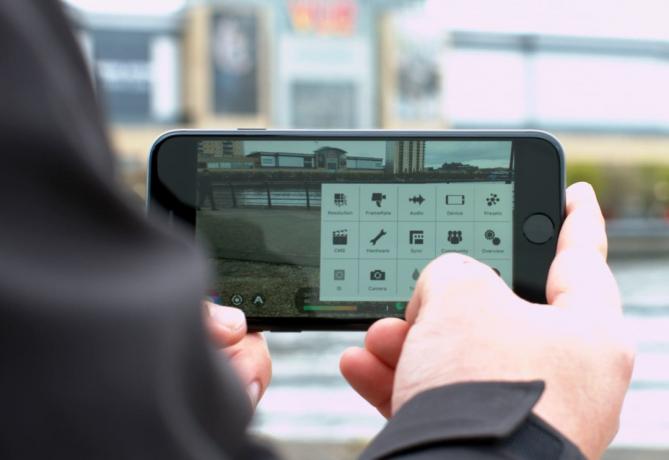
Foto: Ste Smith / Cult of Mac
Si bien es muy útil acceder desde la pantalla de bloqueo, la aplicación de cámara estándar del iPhone carece de los controles cruciales necesarios para grabar videos de nivel profesional. Claro, puedes tocar la pantalla para bloquear un punto de enfoque o exposición... pero eso es todo. Además, la aplicación de cámara incorporada del iPhone 7 limita la velocidad de bits del video 4K a 47 Mbps para reducir el tamaño de los archivos.
Puede grabar videos de mayor calidad y obtener más control utilizando una de varias aplicaciones de terceros. Mi elección del lote es FiLMiC Pro. A $ 15, puede parecer caro para una aplicación. Pero si graba muchos videos en su iPhone, valdrá la pena cada centavo.
FiLMiC Pro te ofrece opciones
¿Por qué FiLMiC Pro? En primer lugar, le permite grabar videos a velocidades de bits más altas, lo que a su vez significa una mejor calidad de imagen.
En segundo lugar, está lleno de herramientas potentes y fáciles de usar que le permiten tomar el control total al grabar videos. La aplicación básicamente transforma la cámara del iPhone en una DSLR de bolsillo (al menos en términos de funcionalidad). Con FiLMiC Pro, es extremadamente fácil controlar la exposición y el enfoque con dos ruedas tipo iPod a cada lado de la pantalla táctil del iPhone. El balance de blancos se puede controlar a través de una paleta de colores o ajustes preestablecidos predeterminados o dos ajustes preestablecidos personalizados de su elección.
Configurar el balance de blancos y la exposición antes de presionar el botón de grabación elimina el balance de blancos automático revelador del iPhone. Ahí es donde el video recorre los tonos de naranja y azul, con la exposición saltando de superbrillante a oscuro, dependiendo de hacia dónde apunte la cámara.
La pequeña rueda de desplazamiento de FiLMiC Pro para enfocar hace que sea súper simple de crear tomas de enfoque de arrastre cinematográfico, en el que cambia el enfoque de un objeto o una persona en primer plano al fondo. Además, los picos y las superposiciones de cebra de la aplicación le permiten volver a verificar todas sus configuraciones y asegurarse de que el objeto que desea enfocar sea lo más nítido posible.
Las velocidades de fotogramas también se pueden ajustar fácilmente dentro de la aplicación, desde los 24 fotogramas por segundo cinematográficos hasta 120 o 240 fps (según el modelo de su iPhone).
¡Mantenlo firme!

Foto: Ste Smith / Cult of Mac
A menos que esté viendo el El proyecto de la bruja de Blair o Cloverfield, una cámara inestable es una gran señal de que un video se grabó en un iPhone. La mayoría de las veces, los creadores de videos profesionales usan trípodes o Plataformas Steadicam para evitar que los espectadores sientan náuseas mientras miran videos.
Si no tiene los fondos para comprar equipo de calidad profesional, o tal vez no haría un uso constante de él, las opciones de bajo costo pueden ofrecer resultados similares.
¿No quiere gastar un solo dólar en accesorios? Su mejor opción es simplemente apoyarse en objetos o incluso en una persona para mantener a raya una buena cantidad de sacudidas. Desafortunadamente, esto limitará su movimiento. Crear una panorámica o inclinación agradable y suave terminará pareciendo un desastre inestable a menos que tenga la bendición de las manos de un cirujano.
Si quiere gastar lo mínimo, invierta unos dólares en un soporte para trípode. Esto le permitirá montar su iPhone en cualquier trípode, por lo que podrá mantener su iPhone perfectamente estable mientras realiza movimientos suaves y agradables con la cámara. Estos pueden comienza con un par de dólares en Amazon, pero he optado por Glif de Studio Neat, que cuesta $ 28. Me encanta el diseño pequeño y simple, además de que la construcción es sólida, por lo que mi iPhone se siente súper seguro.
Consíguete un cardán
Gaste un poco más y podrá obtener un cardán, una de las opciones más recientes y populares para estabilizar su cámara. Un cardán reduce las vibraciones y los temblores causados por los movimientos, utilizando tres motores para mantener la cámara nivelada. Da la ilusión de que la cámara está flotando en el aire.
Todo esto permite movimientos suaves al filmar tomas a mano. Los cardanes resultan especialmente buenos para realizar un seguimiento de las tomas, en las que estás siguiendo a un sujeto o moviéndote alrededor de algo. Esto se suma a la sensación cinematográfica de su video.
El cardán más conocido es el DJI Osmo. Pero a $ 300, no es realmente un equipo de nivel de entrada. Afortunadamente, cada vez más empresas están produciendo excelentes alternativas de cardán de tres ejes a un precio más bajo. El que he estado usando es el Gimbal Zhiyun Tech Smooth-Q, que cuesta $ 139 en Amazon.
A ese precio, el cardán Smooth-Q ofrece un valor mucho mejor que el Osmo, y aún produce resultados sorprendentes.
Evite hacer zoom

Foto: Ste Smith / Cult of Mac
Nunca haga zoom mientras filma un video. No solo arruina la claridad y la calidad de su video, sino que saca a los espectadores directamente de lo que están viendo en lugar de permitirles disfrutar de las imágenes.
Un zoom digital mata rápidamente la calidad de su video. Cuando te esfuerzas tanto por obtener el mejor video que tu iPhone puede capturar, no querrás arruinarlo todo con metraje granulado y extenso. Si necesita estar más cerca de algo, acérquese físicamente.
Conservará toda la calidad de la cámara de su iPhone y, al estar más cerca, también se desarrollará profundidad de campo. El fondo de la toma comenzará a desenfocarse, mientras que los objetos en primer plano se mantendrán nítidos, atrayendo la atención que merecen.
Si quieres acercarte lentamente a un objeto, usa un cardán y haz un seguimiento. Use una silla de oficina con ruedas (o algo similar) para empujar lentamente hacia adentro. La diferencia será de día y de noche.
La única vez que diría que es aceptable hacer zoom es si está cambiando entre las dos lentes del iPhone 7 Plus.
Iluminación y sonido de video
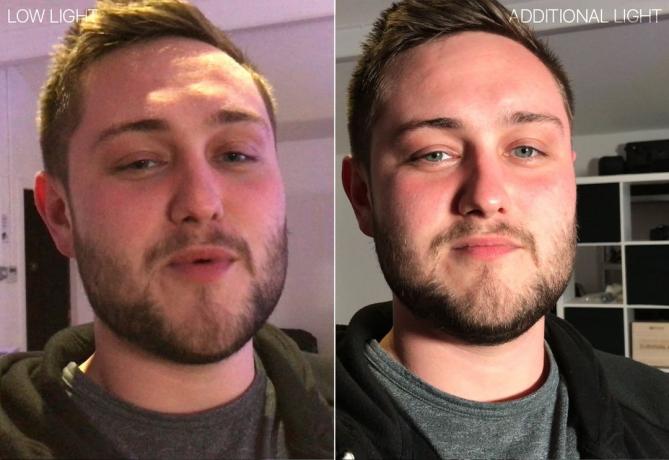
Foto: Ste Smith / Cult of Mac
La iluminación puede marcar una gran diferencia en lo bien que se ve su video. Cualquier reina de las selfies lo sabe. Pero cuando filma con el iPhone, cuanto más luz tenga para trabajar, mejor. A pesar de que el rendimiento con poca luz de la cámara del iPhone mejoró a pasos agigantados en los últimos años, el video capturado en una habitación oscura todavía se ve bastante granulado.
Obviamente, siempre puedes controlar la iluminación en tus tomas, pero es algo que debes tener en cuenta constantemente. Si puede mudarse a un lugar con un poco más de luz, puede marcar una gran diferencia. En el ejemplo anterior, la imagen de la izquierda se produjo utilizando solo luces de techo. Para la imagen de la derecha, agregué una lámpara adicional apuntando hacia mí. La diferencia es bastante clara.
El sonido también juega un papel crucial en los videos, especialmente si está hablando con la cámara o presentando un video para, por ejemplo, YouTube. Usando un micrófono externo como el Rode smartLav + marcará una gran diferencia en la calidad. También significa que puede estar más lejos de la cámara durante la filmación. (Como probablemente pueda ver en el video de arriba, nada ayuda tanto si está filmando en el viento).
Haz que cada fotograma cuente

Foto: Ste Smith / Cult of Mac
Mi consejo final no requiere ningún producto o aplicación adicional, pero marcará una gran diferencia. Aprenda a encuadrar correctamente cada toma. (Y no me refiero solo a disparar en paisaje en lugar de en retrato).
En lugar de apuntar y disparar al azar, piensa un poco en cómo encuadras cada toma. Esto contribuirá en gran medida a producir videos excepcionales.
Tanto la aplicación de la cámara del iPhone como FiLMiC Pro ofrecen superposiciones de cuadrícula. Te ayudan a equilibrar una toma de forma natural: hay puntos en una imagen en los que el contenido simplemente "encaja" en su lugar.
El uso de cuadrículas para encuadrar sus tomas hace que sus imágenes de video sean más agradables visualmente. Si desea obtener más información, busque en Google el "espiral dorada" o la "regla de los tercios. " Pero básicamente, todo lo que necesita saber es encender las cuadrículas de su cámara y alinear su sujeto con una de las líneas que se cruzan o pegar su horizonte en una de las líneas horizontales.
No hay una regla fija, ya que todo es cuestión de gustos. Sin embargo, las rejillas te dan algo con lo que medir tu gusto. Experimente también con las velocidades de fotogramas y los movimientos de la cámara.
Una vez que haya filmado todo su video, es hora de editarlo todo junto. yo suelo Adobe Premiere en mi Mac día tras día. Pero muchas aplicaciones, como Nuevos clips de Apple, le permite editar excelentes videos directamente desde su teléfono.
Muéstranos tu propio video de iPhone
Con suerte, estos consejos de video para iPhone pueden ayudarlo a producir videos más sorprendentes de lo habitual. Si grabó videos en su iPhone, deje un enlace en la sección de comentarios, ya que me encantaría verlos. También asegúrese de suscribirse al Canal de YouTube de Cult of Mac para estar al día con todos nuestros videos más recientes.


